Virtuaalikoneen luominen Hyper-V-palvelimella
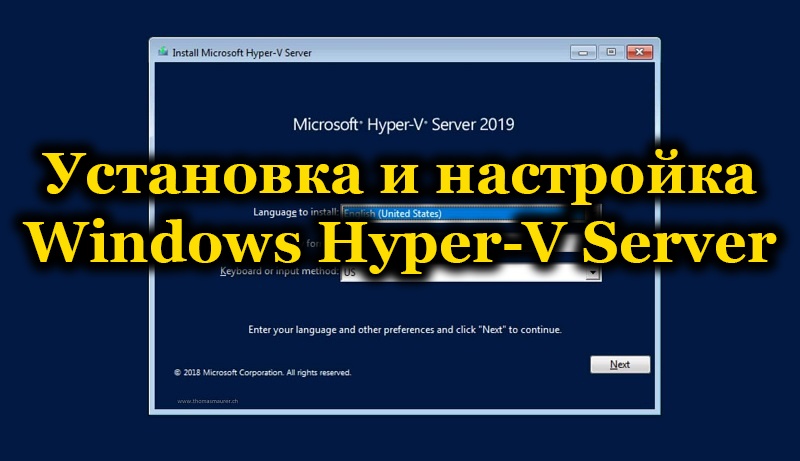
- 4621
- 1274
- Darryl Hammes MD
Monet ovat kuulleet jotain virtuaalikoneista, jotain VirtualBoxista, jotain toisen käyttöjärjestelmän asentamisesta tietokoneelle. Hyper-V: stä on kuitenkin vähän. Ja turhaan, koska ohjelma on hyvä hypervisor, jonka avulla voit myös laittaa toisen tai kaksi lisäkäyttöjärjestelmää, ei vain. Tärkeintä on tietää, miten Windows Hyper-V Server asentaa ja määrittää.
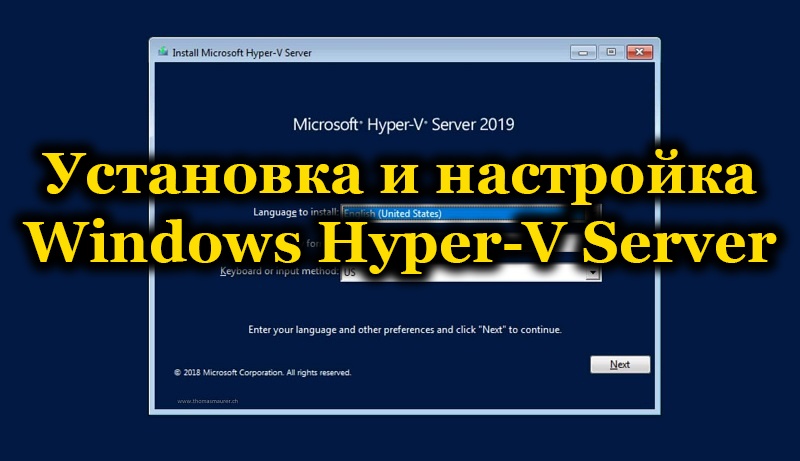
Mitä, miksi ja miten
Ensin sinun tulee käsitellä terminologiaa. Eikä se, että aloittelija käyttäjä seisoo niin runsaasti käsittämättömiä sanoja.
- Hypervisaattorit luovat virtuaalisia koneita.
- Hypervisor on erityinen ohjelmisto, jonka avulla voimme jakaa tietokoneemme yhdeksi "oikeaan" ja useisiin tai myös yhteen virtuaalisiin.
- Virtuaalikone - Tämä on tämä hyvin olematon tietokone. Luo hypervisorinsa. Mutta voit myös laittaa käyttöjärjestelmän sellaiselle tietokoneelle (sen luovan järjestelmästä riippuen: mikä tahansa tai useita tiettyjä, esimerkiksi vain Windows -perheestä) ja sitten hallita sitä sovellusikkunasta tai jotenkin muuta.
- Laitteiden virtualisointi - Virtuaalitodellisuuden luominen tietokoneen sisällä. Laitteiston virtualisointijärjestelmä on usein ylhäältä kymmenen kertaa mainittu hypervisor. Sitä voidaan silti kutsua "Virtual Machine Manager".
- Vierasjärjestelmä - virtuaalikoneissa sijaitsevat käyttöjärjestelmät.
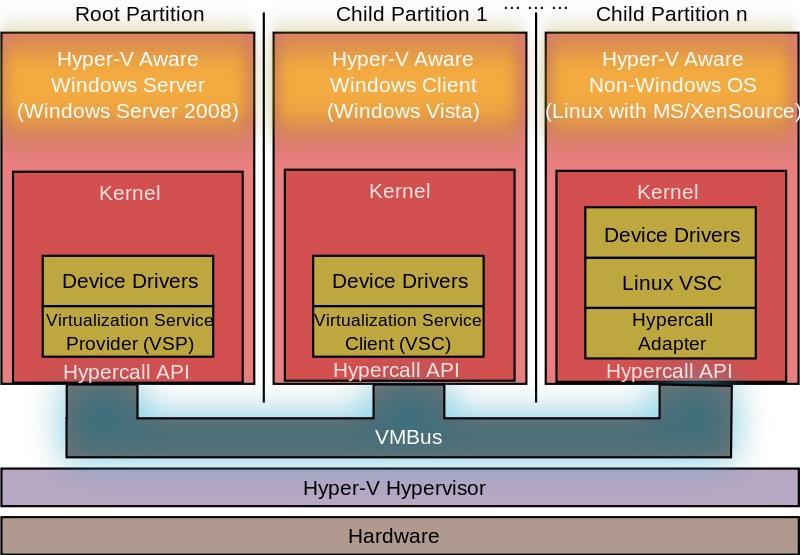
Hyper-V-arkkitehtuuri
Että kaikki tämä antaa meille
- Kyky laittaa kaksi leikkaussalaa tietokoneelle kerralla. Se on aika siistiä, jos laitat sen Windows, vaan jotain mielenkiintoisempaa: sama ubuntu.
- Mahdollisuus testata erilaisia ohjelmia ja käyttöjärjestelmää. Tämä tuote on hyödyllisempi ohjelmoijille tai ITHD: lle kuin tavalliset käyttäjät. Mutta jos olet aloitteleva edustaja yhdelle näistä ammatista, pystyt käsittelemään laitteistojen virtualisointijärjestelmiä.
- Ohjelmien käyttäminen "akselille" ei ole tarkoitettu. Esimerkiksi samat pelit. Tietysti et onnistu laittamaan käyttöjärjestelmää PlayStation 3: sta (vaikka ei ole mitään mahdotonta!), mutta tässä Windows XP on helposti, ja siinä on helppo ajaa monia vanhoja leluja.
- Tietokoneessa olevien prosessien olemuksen ymmärtäminen. Ainoa tapa lopettaa hahmon näkeminen näytössä on harjoittaa jatkuvasti ja suorittaa yksinkertaisia (asiantuntijoille) tehtäviä. Mutta tämänkaltaisia kirjoja ja artikkeleita, tietysti kukaan ei myöskään peruuttanut.
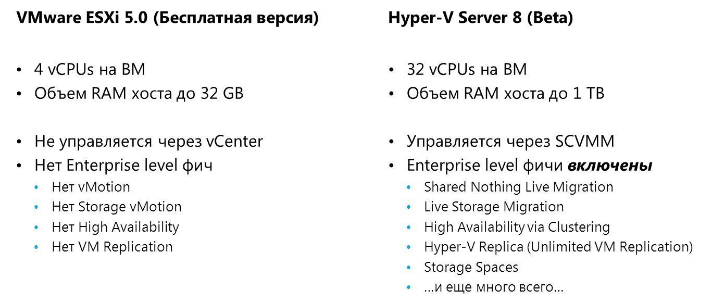
Vertailu VMware ESXI ja Hyper-V Server
Kuinka kaikki tämä liittyy Hyper-V: hen? Ohjelma on tämä hyvin hypervisor. Yhdessä sen kanssa on edelleen virtuaalilaatikko ja useita muita sovelluksia, jotka suorittavat samanlaisia toimintoja. Kuinka käyttää - päätät, mutta tässä on erityisesti hyper -v.
- Tämä ohjelmisto toimii vain 64-bittisissä järjestelmissä. Tässä tapauksessa voit luoda 32-bittisen sisälle.
- Hyper-V "Hyper-V on Microsoftin samannimiset palvelinohjelmat. "Palvelin" tarkoittaa, että ne on valmistettu erityisille palvelinkäyttöjärjestelmille.
- Täysin Windows 8, 8 järjestelmällä.1 ja 10. Valitettavasti Hyper-V ei ole vielä ollut Windows 7: ssä.
Työskentely ohjelman kanssa
Hyper-V: llä on järjestelmävaatimukset, jotka tulisi maksaa ennen sen asentamista.
- RAM Ainakin 4 Gt.
- Prosessori, joka on varustettu laitteiston visualisoinnilla. Teknologioita kutsutaan Intel-Vt tai AMD-V (voidaan nimetä VMX: ksi tai SVM: ksi).
- Intel EPT- tai AMD RVI -teknologia.
Sen määrittämiseksi, onko tietokoneellasi kaksi komponenttia vai ei, CoreInfo -apuohjelma auttaa. Voit ladata sen viralliselta verkkosivustolta "Microsoft". CoreInfo on ikkuna, jossa on teksti, jossa joko kiinnostuneitasi parametreja vastapäätä - ne eivät ole - kumpaakin tietoja niiden saatavuudesta.
Asennus Hyper-V
Jos kaikki on järjestelmävaatimusten kanssa, jatkamme hyper-v: n asennusta. Windows 10/8/8.1 Ohjelma on jo olemassa, joten kaikki, mitä on tehtävä, on aloittaa se.
- Komentorivin painamalla Win+R: tä.
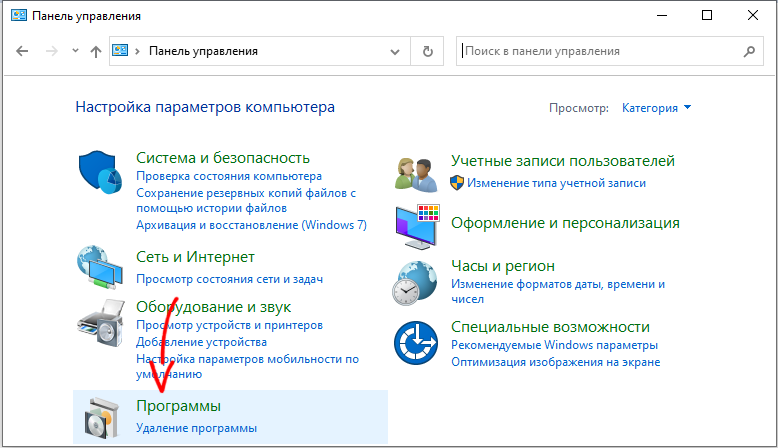
- Esittele: valinnaiset ominaisuudet.
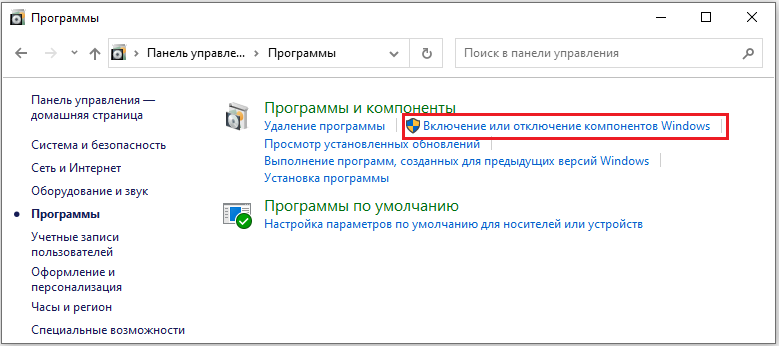
- Etsi Windows Hyper-V komponenteista, laita merkki.
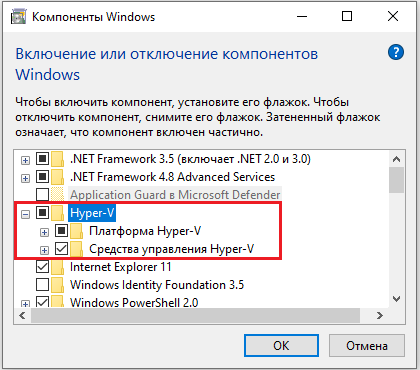
- Napsauta OK.
- Reloled PC.
Joten on asennettu hypervisor, on vielä pakottaa hänet toimimaan sellaisena kuin se pitäisi ja luoda virtuaalinen kone.
Virtuaalikoneen luominen
Virtuaalikoneiden asettaminen Hyper-V: ssä, kuten saatat arvata, on paljon vaikeampaa kuin asennus. Jopa aloittelija voi kuitenkin myös selviytyä tästä.
- Käynnistämme ohjelman.
- Napsauta oikeassa yläkulmassa olevaa "Luo" -painiketta - "Virtuaalikone".
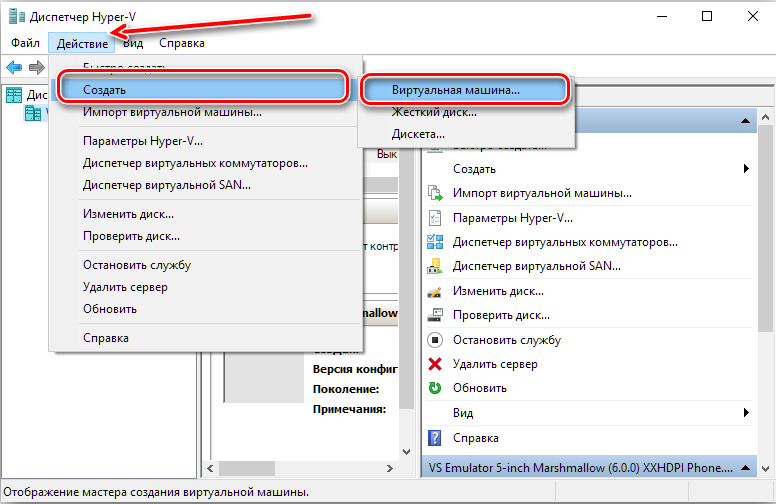
- Luomisen päällikkö tulee näkyviin, lue tiedot, napsauta "Seuraava".
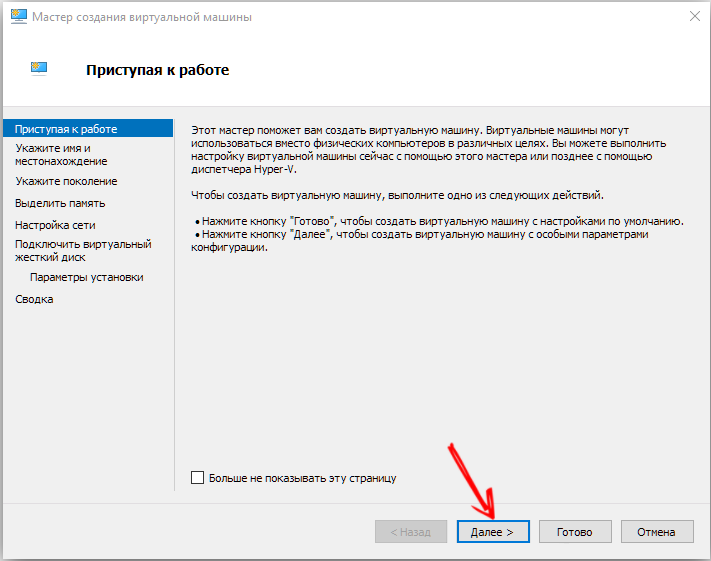
- Keksimme nimen. Sijaintia ei voida muuttaa.
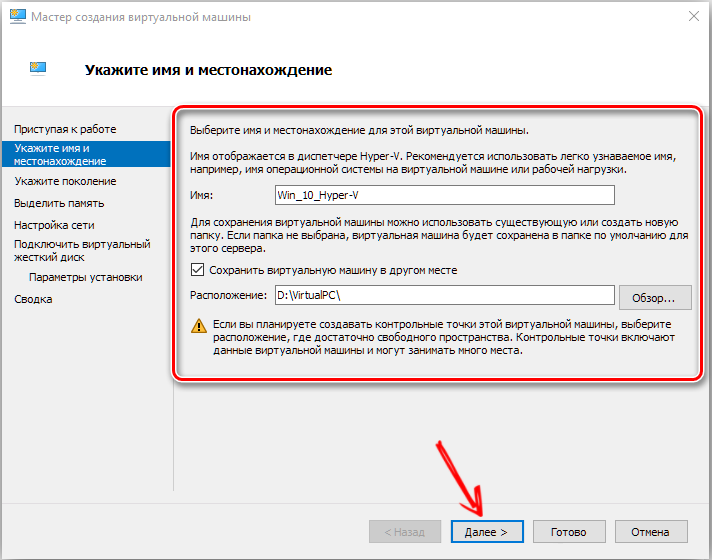
- Lisäksi, ennen meitä, kahden sukupolven valinta. Tietyt vieras OSS voidaan asentaa yhteen eikä asentaa toiseen. Siksi tarkista "akselin" itse asentamalla järjestelmän purkaus ja onko niillä lastauskantajaa UEFI. Valitsemme toisen vaihtoehdon, kun asennamme uuden Windows -kokoonpanon.
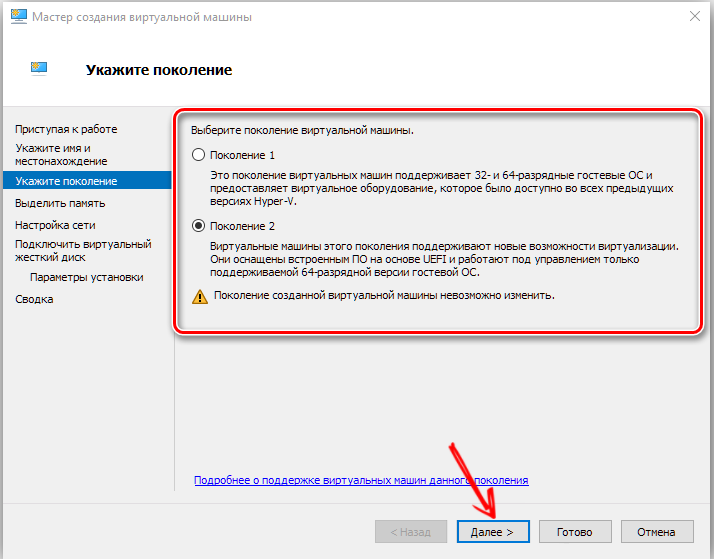
- Seuraavassa ikkunassa sinun on valittava allokoitu RAM. Parempi jättää 1024 Mt. Jos toiminto on kuitenkin yli 4 Gt tietokoneella, voit sallia lisää. Jos aiot asentaa XP: n tai muun valonkäytön, voit korostaa vähemmän.
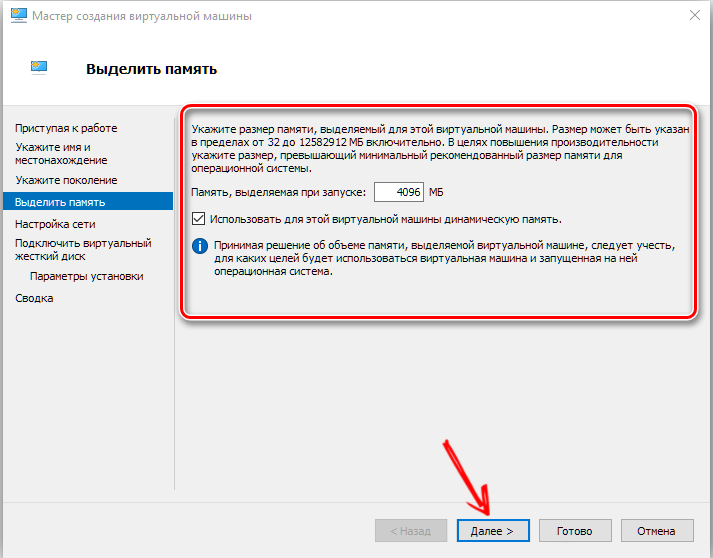
- Seuraavaksi löydämme virtuaalikytkimen yhteyksien luettelosta verkkoon, jos loimme sen.
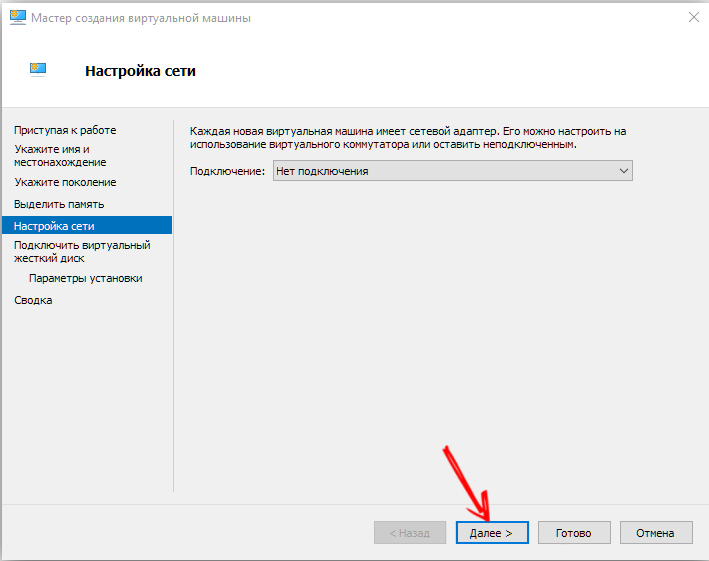
- Luomme virtuaalisen kiintolevyn, ilmoitamme sen sijainnin ja koon.
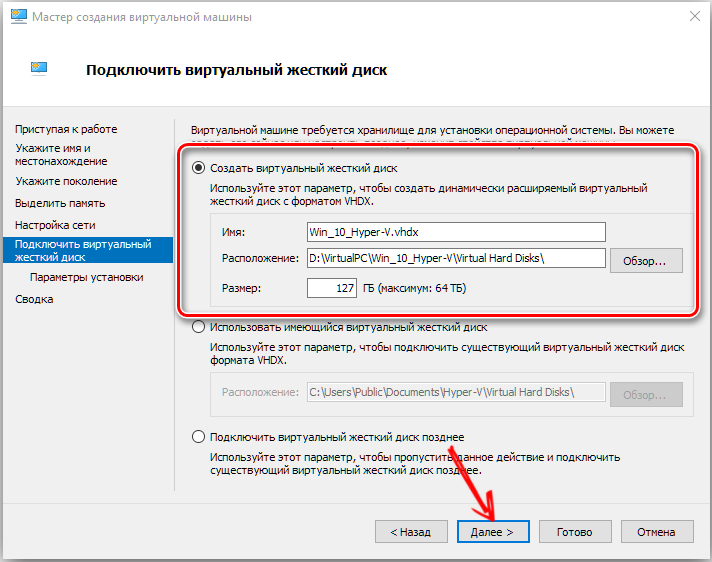
- Lopuksi ilmoitamme polun järjestelmän kuvatiedostoon.
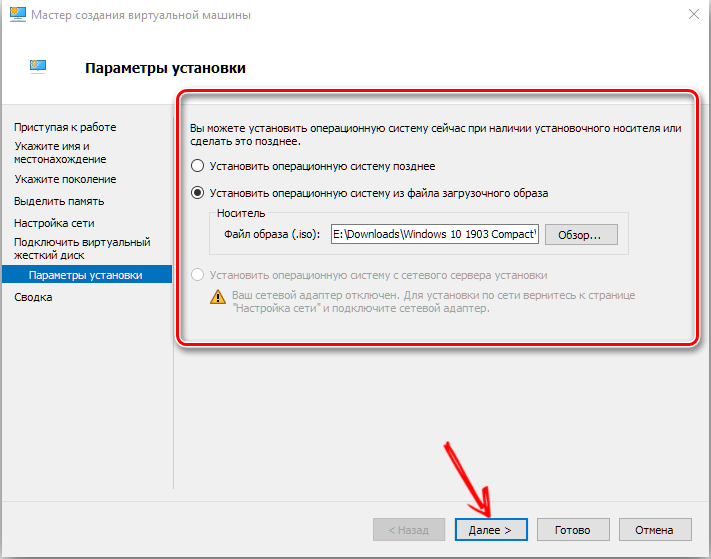
- Tarkista kaikki tiedot ja napsauta "Valmis".
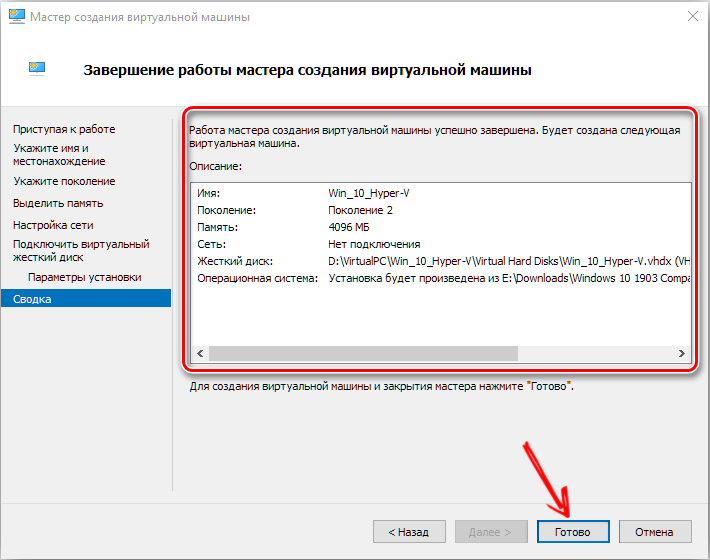
Asetus ei lopu siihen vielä. Nyt sinun on aloitettava auto ja opittava käyttämään sitä tehokkaasti.
Käynnistä, verkkoyhteys ja joitain siruja
Harkitse ensin uuden käyttöjärjestelmän käynnistämistä.
- Hyper-V-ikkunan luettelo näyttää kaikki virtuaalikoneet. Meillä on se, todennäköisesti yksi.
- Valitse se, napsauta hiiren oikeaa painiketta ja napsauta "Yhdistä".
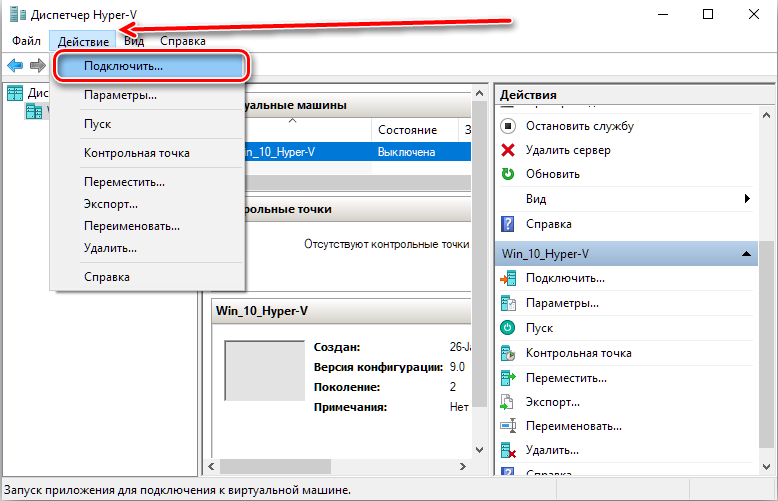
- Hän kääntyy koko ikkunan päälle. Aloitaksesi sinun on napsautettava pyöreä painike yläosassa. Sieltä suoritetaan loput virtuaalijärjestelmän kanssa.
- Napsauta mitä tahansa painiketta.
- Nyt työskentelemme jo käyttöjärjestelmän kanssa, jonka ISO-kuva latasimme.
Kaikki, auto on käynnissä. Kun suljemme ikkunaa, sammutamme sen ja se toimii edelleen taustalla.
Koneen kytkemisen lisäksi on tärkeää, että verkkoon voidaan määrittää ja muodostaa yhteyden. Tämä tehdään seuraavasti.
- Avaamme virtuaalikytkimien luomisen lähettäjän. Hän on "toiminta" -valikossa.
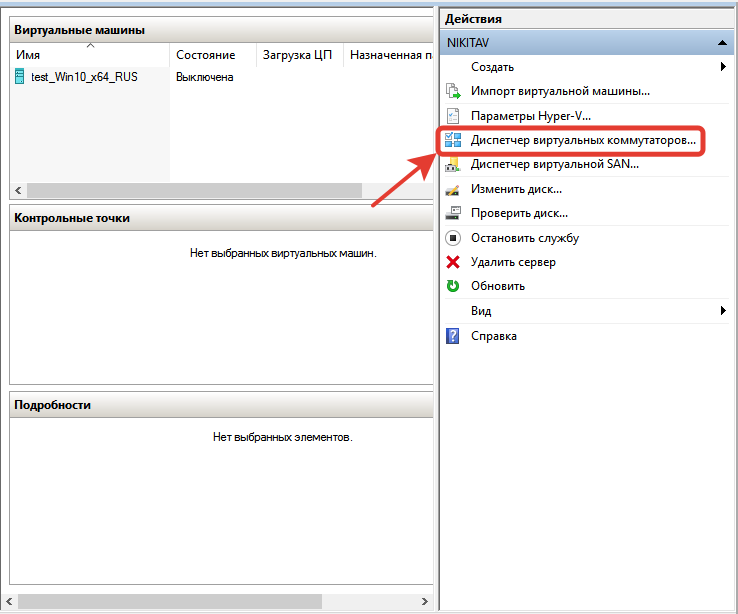
- Voit valita kolme verkkoa: ulkoinen, sisäinen ja yksityinen. Lyhyesti: ulkoinen - virtuaalinen Internet, sisäinen - virtuaalinen -fyysinen, yksityinen - virtuaalinen -virtaalinen. Määritä Internet -yhteys.
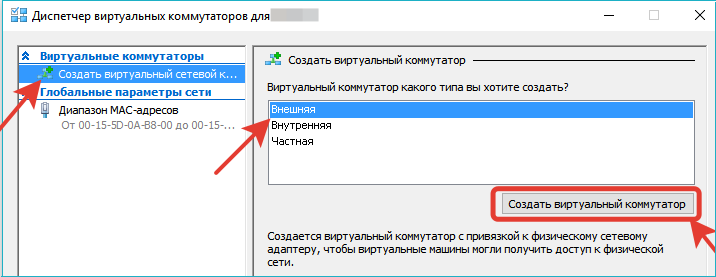
- Keksimme nimen. Aseta ”ulkoinen verkko” -valintamerkki ja löydä "Family Controller" -luettelosta tai muun tyyppisestä yhteydestä.
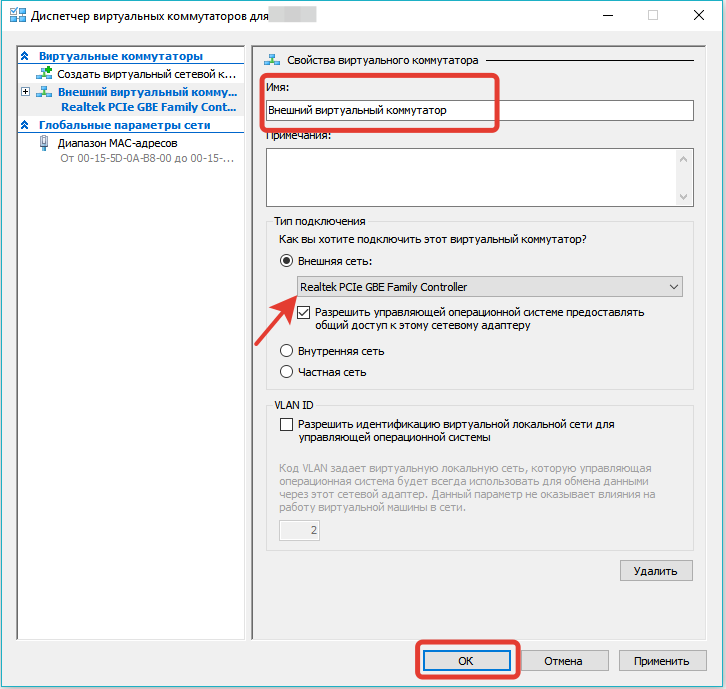
- Napsauta käyttääksesi.
Yhteys verkkoon voidaan luoda sekä ennen käyttöjärjestelmän "tytäryhtiön" luomista että sen jälkeen, mikään ei muutu tästä. Kone muodostaa edelleen yhteyden äskettäin merkinnän kytkimeen.
Hyper-V: n asentamisen ja asettamisen jälkeen yksi järjestelmien kanssa työskentelevistä ongelmista on tiedostojen siirtäminen fyysisestä tietokoneesta luomamme luodaan. Sen ratkaisemiseksi yhteys etätyöpöydälle sopii parhaiten.
- Avaamme komentorivin virtuaalisella tietokoneella (Win+R). Kirjoita: Rundll32.Exe shell32.Dll, control_rundll sysdm.Cpl ,, 5
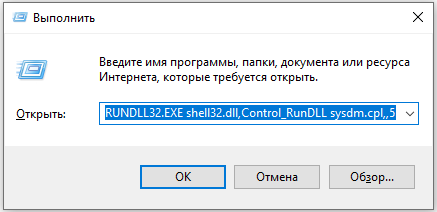
- Sallimme yhteyden, tämä on alin merkki "Remote Access" -välilehdessä.
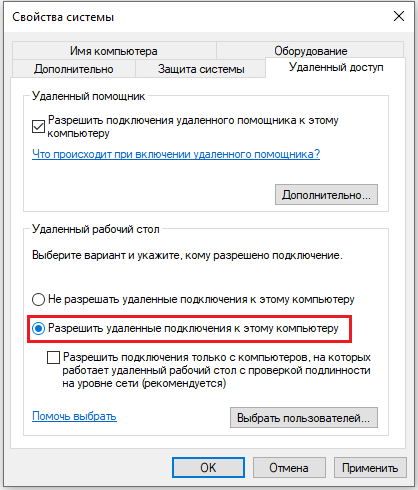
- Kirjoita nyt komentorivi: ipconfig
Tiimiä tarvitaan IP -osoitteen selvittämiseksi. Kopioi tai kirjoita se muistiin.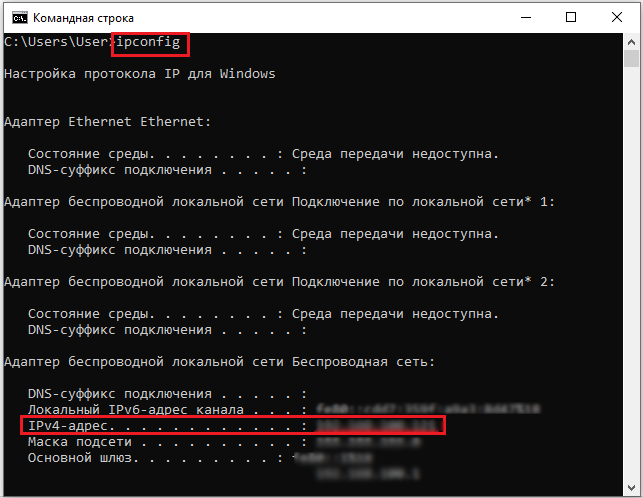
- Nyt menemme fyysiseen tietokoneeseen.
- Komentorivillä ajamme: MSTSC
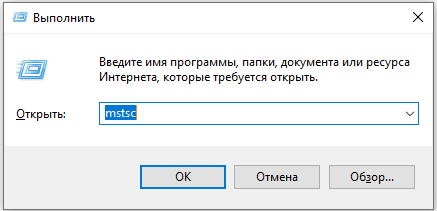
- Kirjoita IP, käyttäjän tarkka nimi, annamme meidän ylläpitää kirjanpitotietoja. Kun napsauta "Tallenna" ja sitten "Yhdistä".
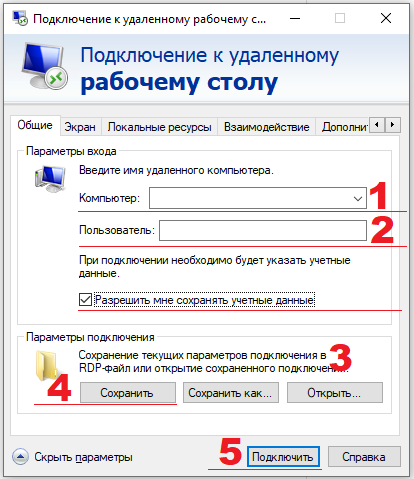
Nyt voimme vaihtaa virtuaalisten ja oikeita tietokoneita. Mitä se antaa? Tiedostonsiirto vakiomenetelmällä: Ctrl + C, Ctrl + V. Yhdistämättä etätyöpöytää, tämä menetelmä toimii vain tekstin kanssa.
Mistä saada käyttöjärjestelmä
Kysymys, joka monilla todennäköisesti oli, kun he lukevat virtuaalikoneen luomisesta. Käyttöjärjestelmät tai pikemminkin jakaumat voidaan ladata erilaisista erikoistuneista resursseista. On tärkeää varmistaa, että se on iso-kuva. Windows -kokeiluversioita voidaan käyttää kolme kuukautta. Jos puhumme Linuxin jakautumista, niin suurin osa niistä on ilmaisia, on tärkeämpää löytää sopiva kokoonpano ja liittää se ISO: hon.
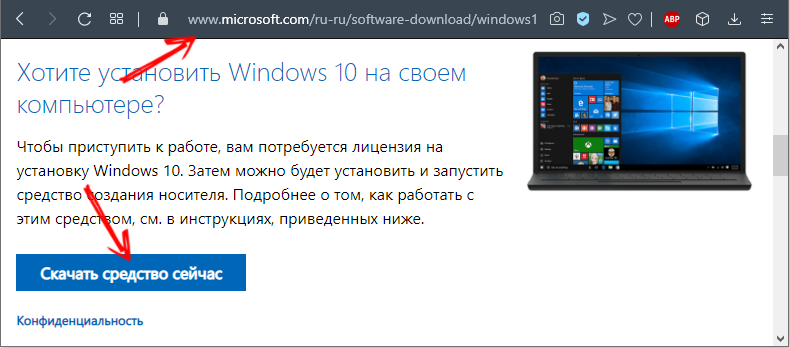
Nyt sinulla on ainakin pieni idea hyper-v: stä. Kaikkia ohjelman toimintoja, vaikeuksia ja ominaisuuksia ei tietenkään voida kuvata yhdessä artikkelissa. Mutta lukemisen jälkeen voit suorittaa helposti useita perustoimia. Ja asenna sitten itsenäisesti järjestelmä, joka ei kuulu Windows -perheeseen.

